
SQL実行履歴
pg_stat_statements による実行したSQLの統計情報の参照を行います。
これらの作業を行うためにはメインメニューから「SQL実行履歴」を選択します。
pg_stat_statements に関する設定を行います。
- タブから設定カテゴリを選択します。

- パラメータの設定を行います。
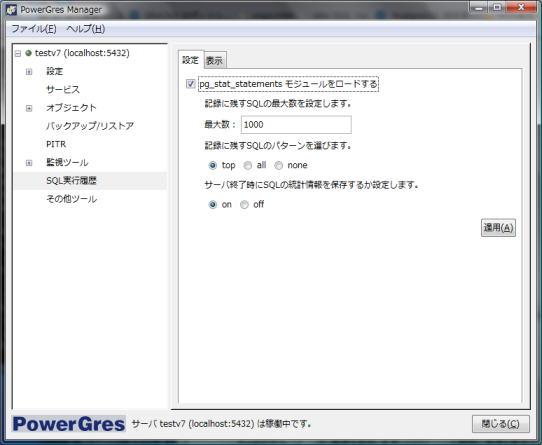
- サーバ起動時にpg_stat_statementsをロードするかどうかを選択します。
pg_stat_statementsのインストール、アンインストールはここでは行いません。
またpg_stat_statementsがロードされていない場合は「表示」画面での履歴の参照はできません。
- 履歴に残すSQLの最大数を入力します。
履歴がこの数を超えた場合は実行回数の少ないSQLから順に削除されます。
未入力の場合はデフォルトで1000が設定されます。
- 履歴に残すSQLのパターンを選択します。
『top』はクライアントが直接発行したSQLのみ履歴に残します。
『all』は関数内から呼ばれたものを含む全てのSQLを履歴に残します。
『none』はSQLを履歴に残しません。
- サーバ終了時に履歴をファイルに保存するかどうかを選択します。
『on』はサーバ終了時に履歴を保存します。次回サーバ起動時に履歴を再読み込みします。
『off』はサーバ終了時に履歴は失われます。

- 『適用』ボタンをクリックします。

- 更新はすぐには反映されません。「サービス」メニューから『サービスを再起動』、もしくは『設定を再読み込み』を実行してください。
なお、更新内容を反映させるのに、『サービスを再起動』、『設定を再読み込み』のどちらが必要であるかはパラメータによって異なります。
pg_stat_statements ビューを表示してSQL実行履歴を参照します。
- タブから表示カテゴリを選択します。

- 記録されているSQL実行履歴が表示されます。
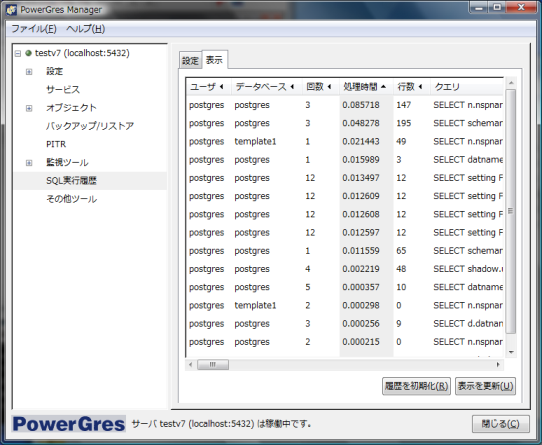
 ヒント
ヒント
表の各項目をクリックするとその項目順にSQL実行履歴がソートされます。
初期表示は総処理時間でソートされています。
 注意
注意
pg_stat_statements モジュールをロードしていない場合はSQL実行履歴が表示されません。また同様に pg_stat_statementsモジュールがインストールされていない場合も表示されません。
表示を更新
- SQL実行履歴の表示を更新するには『表示を更新』ボタンをクリックします。

- SQL実行履歴の表示が更新されます。
pg_stat_statements がインストールされていない場合はインストールを行うかどうかの確認ダイアログが表示されます。
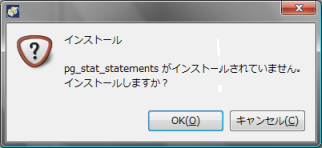
キャンセルを選択した場合はSQL実行履歴が表示されません。
履歴を初期化
- SQL実行履歴を初期化するには『履歴を初期化』ボタンをクリックします。
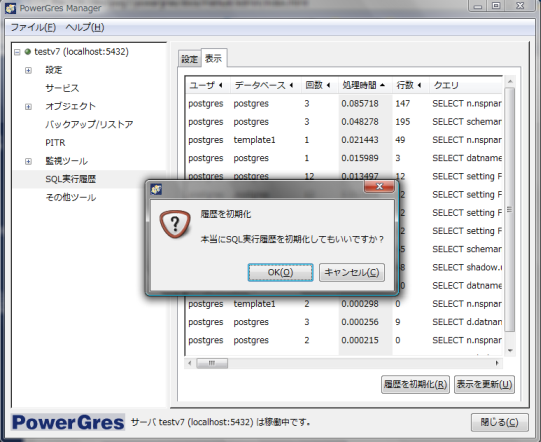

- SQL実行履歴が初期化されます。
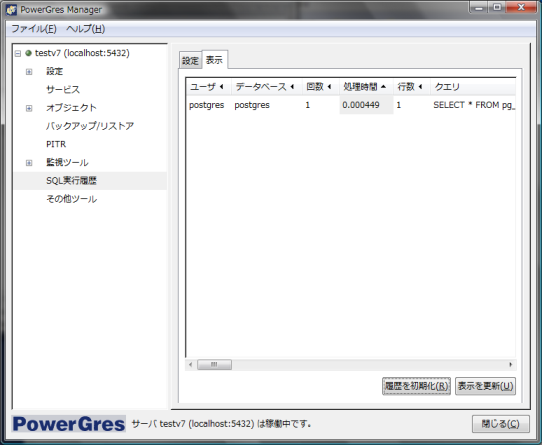
 ヒント
ヒント
履歴の初期化完了後にSQL実行履歴が1行残りますが、これは初期化処理のSQLです。
Copyright © 2003-2013 SRA OSS, Inc. Japan



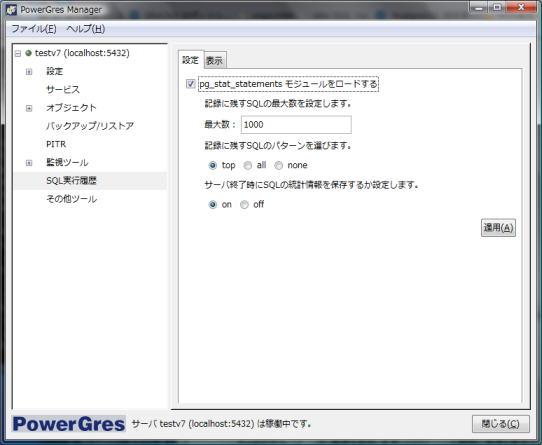



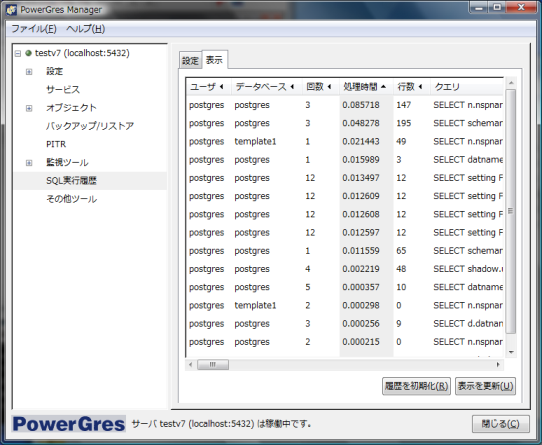
ヒント
注意

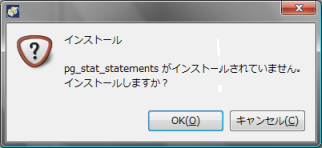
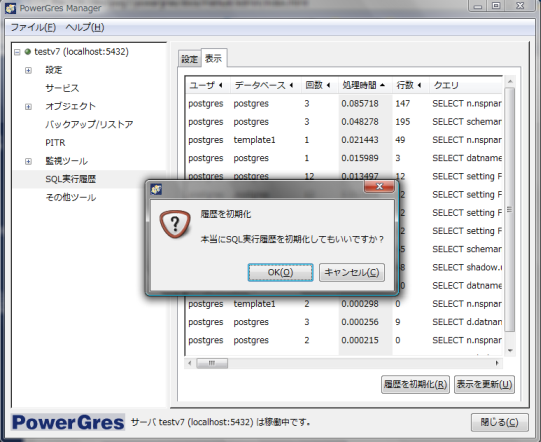

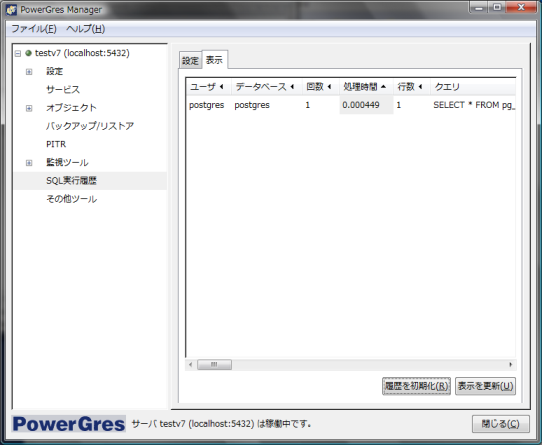
ヒント